Exploration des profondeurs de la ligne de commande Windows : dévoilement de fonctionnalités et de commandes cachées
Dans le domaine de l'informatique, la ligne de commande Windows est un outil puissant, une passerelle vers le fonctionnement interne de votre système d'exploitation. Cette interface textuelle sans prétention, souvent négligée à l'ère des interfaces utilisateur graphiques, recèle une multitude de fonctionnalités et de commandes cachées, attendant d'être découvertes et exploitées par ceux qui sont prêts à s'aventurer au-delà de la surface.

Cet article vous embarque dans un voyage pour découvrir les profondeurs cachées de la ligne de commande Windows, révélant des fonctionnalités et des commandes qui libèrent tout son potentiel. De la manipulation de fichiers et de répertoires aux diagnostics système, de la connectivité réseau aux scripts avancés, nous allons plonger dans les subtilités de cet outil vénérable, vous permettant de devenir un maître de votre domaine numérique.
Dévoilement De Fonctionnalités Cachées
La ligne de commande Windows offre un trésor de fonctionnalités cachées qui peuvent considérablement améliorer votre productivité et votre contrôle sur votre système.
Manipulation de fichiers et de répertoires
- Liste des répertoires : La commande « dir » fournit une liste détaillée des fichiers et des répertoires dans un répertoire spécifié.
- Modification des répertoires : La commande « cd » vous permet de naviguer dans la structure des répertoires de votre système de fichiers.
- Création de répertoires : La commande « mkdir » vous permet de créer de nouveaux répertoires, organisant ainsi vos fichiers et vos dossiers.
- Jokers et redirection de commandes : Utilisez des jokers (*) pour faire correspondre plusieurs fichiers et la redirection de commandes (|) pour combiner plusieurs commandes pour une gestion avancée des fichiers.
Informations et diagnostics système
- Détails du système : La commande « systeminfo » affiche des informations complètes sur votre système, y compris les spécifications matérielles et logicielles.
- Processus en cours d'exécution : La commande « tasklist » fournit une liste de tous les processus en cours d'exécution, vous permettant de surveiller les performances du système et d'identifier les problèmes potentiels.
- Connexions réseau : La commande « netstat » affiche les connexions réseau actives, vous aidant à résoudre les problèmes de réseau et à surveiller le transfert de données.
Réseau et connectivité
- Test de la connectivité réseau : La commande « ping » envoie des paquets de test à une adresse IP spécifiée, vérifiant la connectivité réseau et identifiant les problèmes potentiels.
- Informations sur l'adresse IP : La commande « ipconfig » affiche votre adresse IP, votre masque de sous-réseau et d'autres détails de configuration réseau.
- Recherches DNS : La commande « nslookup » effectue des recherches DNS, résolvant les noms de domaine en adresses IP.
Maîtrise Des Commandes Avancées
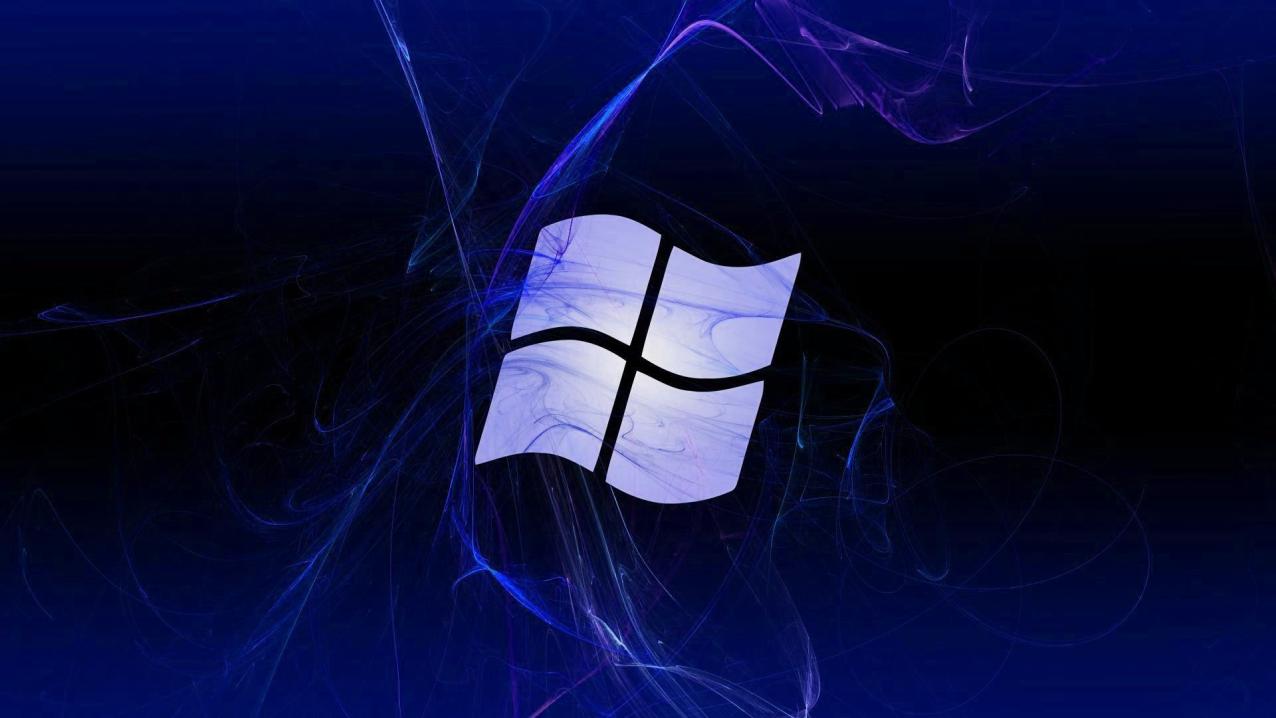
Au-delà des bases, la ligne de commande Windows offre une multitude de commandes avancées qui libèrent tout son potentiel.
Écriture de scripts de fichiers batch
- Fichiers batch : Créez des fichiers batch (.bat) pour automatiser les tâches répétitives, rationaliser votre flux de travail et gagner du temps.
- Exemples simples de fichiers batch : Apprenez à écrire des fichiers batch simples qui effectuent des tâches telles que la copie de fichiers, la création de dossiers et l'exécution de programmes.
Éditeurs de ligne de commande
- Avantages des éditeurs de ligne de commande : Découvrez les avantages de l'utilisation d'éditeurs de ligne de commande comme « edit » et « notepad » pour éditer des fichiers texte et écrire des scripts.
- Productivité améliorée : Explorez comment les éditeurs de ligne de commande peuvent stimuler votre productivité et simplifier les opérations en ligne de commande.
Historique des commandes et saisie semi-automatique
- Navigation dans l'historique des commandes : Utilisez les touches fléchées haut et bas pour naviguer dans votre historique des commandes, ce qui vous fait gagner du temps et réduit les erreurs.
- Saisie semi-automatique des commandes et des noms de fichiers : Exploitez la puissance de la touche Tab pour la saisie semi-automatique des commandes et des noms de fichiers, ce qui accélère votre flux de travail et minimise les fautes de frappe.
Dépannage Et Gestion Des Erreurs
La ligne de commande Windows n'est pas sans défis. Cette section fournit des conseils sur le dépannage et la gestion des erreurs.
Messages et codes d'erreur
- Importance des messages d'erreur : Comprenez l'importance des messages d'erreur et des codes affichés par la ligne de commande.
- Messages d'erreur courants : Explorez des exemples de messages d'erreur courants et leurs solutions correspondantes.
Techniques de dépannage
- Dépannage étape par étape : Suivez une approche structurée pour résoudre les problèmes de ligne de commande, en isolant le problème, en vérifiant les journaux et en recherchant des ressources en ligne pour obtenir de l'aide.
La ligne de commande Windows est un outil puissant qui offre une multitude de fonctionnalités et de commandes cachées, libérant tout son potentiel pour l'automatisation, le dépannage et l'optimisation du système. En explorant ces profondeurs cachées, vous pouvez devenir un maître de votre domaine numérique, en exploitant la puissance de la ligne de commande pour rationaliser votre flux de travail, améliorer votre productivité et acquérir une compréhension plus approfondie de votre système.
Pour approfondir votre apprentissage et votre exploration, pensez à vous référer à des ressources et des références supplémentaires, telles que la documentation officielle de Microsoft, les tutoriels en ligne et les forums communautaires. Le monde de la ligne de commande Windows est vaste et en constante évolution, offrant des possibilités infinies de découverte et de maîtrise.
YesNo

Laisser une réponse